大家都知道安装Windows 11都要TPM,如果你的硬件本身不支持的话,那安装没办法继续。在这篇文章里,搬主题就来介绍一下如何从安装镜像文件入手,来跳过这些限制。并且还介绍一种可以制作纯净且最新版的Windows 11安装U盘的方法。
制作无硬件限制无需登录微软账户的Windows 11安装U盘
怎么样制作一个没有硬件限制,而且在安装的时候可以无需登录微软账户的Windows 11安装U盘呢?首先,我们需要准备三个东西。① 8G以上U盘一个。 ② Windows 11 安装镜像文件。 ③ Rufus软件一个。
其中Windows 11最新安装镜像文件可以在这个地址下载:https://www.microsoft.com/zh-cn/software-download/windows11/。

一切准备就绪,咱来创建一个可以去除硬件限制且支持本地账户登录的window 11 安装U盘。需要注意的是,U盘中如果有资料请先另存,以下操作将格式化U盘。

接入U盘,运行Rufus,接下来按步骤走就是了。
步骤一:设备选项中选择正确的U盘设备,千万别选错了。
步骤二:引导类型选择“镜像文件”,然后再点旁边的“选择”按钮浏览选择下载好的Windows 11镜像文件。
步骤三:可选设置卷标,其它选项默认即可。
步骤四:点击开始。
步骤五:在弹出的Windows 自定义安装里选择第一及第二项(也就是去除硬件要求以及去除安装时微软账户登录)。

点击OK按钮后就可以制作一个可以去除硬件限制且支持本地账户登录的window 11 安装U盘。
制作纯净本Windows 11安装U盘
有许多网友都遇见过,刚刚全新安装的系统,一进桌面就看到有些流氓软件或者奇奇怪怪的链接在里边,那是因为你的Windows安装镜像文件被动了手脚。如果你的电脑符合硬件要求,且可以联网正常登录微软账户的话,那么微软官方出品的Windows 11U盘安装制作程序就能让你简单的拥有一个微软原版的、无修改、最新版的Windows 11安装U盘了,不用担心下载的U盘镜像文件被夹杂私货。
制作步骤:同样的,准备一个大于8G的U盘,然后下边的链接中下载“创建Windows 11安装”工具,然后运行(需联网操作),接着按下边的步骤走,就能制作一个纯净版且最新版的Windows 11安装U盘了。
https://www.microsoft.com/zh-cn/software-download/windows11/
![图片[1]-制作Win11安装U盘含去除微软TPM硬件限制 - 玄机博客-玄机博客](https://cdn.banzhuti.com/2022/09/20220928104853869.png)
![图片[2]-制作Win11安装U盘含去除微软TPM硬件限制 - 玄机博客-玄机博客](https://cdn.banzhuti.com/2022/09/20220928104857345.png)
![图片[3]-制作Win11安装U盘含去除微软TPM硬件限制 - 玄机博客-玄机博客](https://cdn.banzhuti.com/2022/09/20220928104901520.png)
![图片[4]-制作Win11安装U盘含去除微软TPM硬件限制 - 玄机博客-玄机博客](https://cdn.banzhuti.com/2022/09/20220928104906388.png)

最后总结
建议这次的Windows 11版本更新还是来个全新安装操作吧,因为有网友反映升级操作遇到了一些莫名其妙的问题。制作一个安装U盘,全新安装,费点时间就能带来更好的体验,何乐而不为呢?
1.本站内容仅供参考,不作为任何法律依据。用户在使用本站内容时,应自行判断其真实性、准确性和完整性,并承担相应风险。
2.本站部分内容来源于互联网,仅用于交流学习研究知识,若侵犯了您的合法权益,请及时邮件或站内私信与本站联系,我们将尽快予以处理。
3.本文采用知识共享 署名4.0国际许可协议 [BY-NC-SA] 进行授权
4.根据《计算机软件保护条例》第十七条规定“为了学习和研究软件内含的设计思想和原理,通过安装、显示、传输或者存储软件等方式使用软件的,可以不经软件著作权人许可,不向其支付报酬。”您需知晓本站所有内容资源均来源于网络,仅供用户交流学习与研究使用,版权归属原版权方所有,版权争议与本站无关,用户本人下载后不能用作商业或非法用途,需在24个小时之内从您的电脑中彻底删除上述内容,否则后果均由用户承担责任;如果您访问和下载此文件,表示您同意只将此文件用于参考、学习而非其他用途,否则一切后果请您自行承担,如果您喜欢该程序,请支持正版软件,购买注册,得到更好的正版服务。
5.本站是非经营性个人站点,所有软件信息均来自网络,所有资源仅供学习参考研究目的,并不贩卖软件,不存在任何商业目的及用途
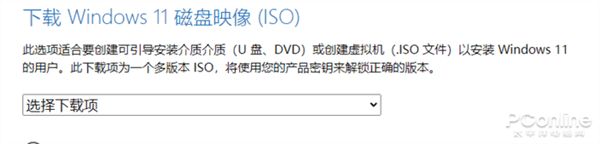











暂无评论内容